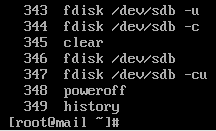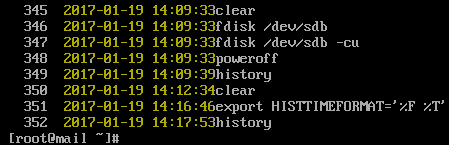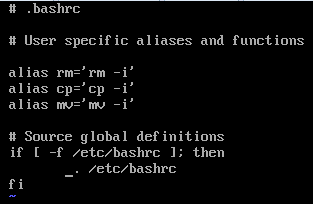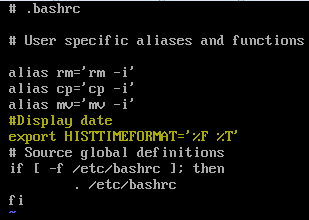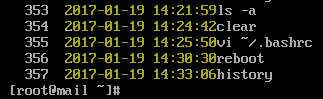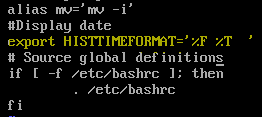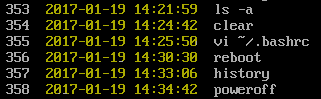“如何在history命令中显示执行时间”的版本间的差异
来自YTYZX有图有真相的百科
| (未显示同一用户的1个中间版本) | |||
| 第1行: | 第1行: | ||
| + | 本例中以Linux CentOS6.6下Bash举例说明。 | ||
1.Linux下可输入“history”查看已执行命令历史。 | 1.Linux下可输入“history”查看已执行命令历史。 | ||
[[File:BashHistory1.PNG]] | [[File:BashHistory1.PNG]] | ||
| 第14行: | 第15行: | ||
7.默认文件内容如下。 | 7.默认文件内容如下。 | ||
[[File:BashHistory7.PNG]] | [[File:BashHistory7.PNG]] | ||
| − | 8.按“i”进入编辑状态并添加如下内容(格式可自行调节)。 | + | 8.按“i”进入编辑状态并添加如下内容(格式可自行调节) ,确认无误后按ESC并输入:x保存退出 。 |
注意:本例中设置变量名为Display date, 并添加上“export HISTTIMEFORMAT='%F %T'” | 注意:本例中设置变量名为Display date, 并添加上“export HISTTIMEFORMAT='%F %T'” | ||
[[File:BashHistory8.PNG]] | [[File:BashHistory8.PNG]] | ||
| − | 9.重启后再次输入“history”依然可显示执行时间。 | + | 9.输入“source ~/.bashrc”使之立刻生效。 |
| + | [[File:BashHistory12.PNG]] | ||
| + | 10.重启后再次输入“history”依然可显示执行时间。 | ||
注意:此修改仅可正确显示修改后执行命令的时间。 | 注意:此修改仅可正确显示修改后执行命令的时间。 | ||
[[File:BashHistory9.PNG]] | [[File:BashHistory9.PNG]] | ||
| − | + | 11.以上显示时间和命令直接没有间隔,可在命令行加上两个空格,“export HISTTIMEFORMAT='%F %T '”。 | |
[[File:BashHistory10.PNG]] | [[File:BashHistory10.PNG]] | ||
| − | + | 12.显示结果如下。 | |
[[File:BashHistory11.PNG]] | [[File:BashHistory11.PNG]] | ||
2017年1月21日 (六) 10:49的最新版本
本例中以Linux CentOS6.6下Bash举例说明。
1.Linux下可输入“history”查看已执行命令历史。
2.默认只显示序号和命令。
3.如需临时显示执行时间则输入“export HISTTIMEFORMAT='%F %T'”。
4.显示结果如下。
5.如需永久显示执行时间可通过编辑名为“.bash.rc”的隐藏文件完成。 注意:此文件中home命令下。
6.可在任意目录下执行“vi ~/.bashrc”编辑此文件。
7.默认文件内容如下。
8.按“i”进入编辑状态并添加如下内容(格式可自行调节),确认无误后按ESC并输入:x保存退出。 注意:本例中设置变量名为Display date, 并添加上“export HISTTIMEFORMAT='%F %T'”
9.输入“source ~/.bashrc”使之立刻生效。
10.重启后再次输入“history”依然可显示执行时间。 注意:此修改仅可正确显示修改后执行命令的时间。
11.以上显示时间和命令直接没有间隔,可在命令行加上两个空格,“export HISTTIMEFORMAT='%F %T '”。
12.显示结果如下。